Já tem um tempo que não é possível deixar o Twitter transparente através do código javascript e isso acontece devido à atualização dos navegadores Chrome e Firefox. Para que volte a funcionar é necessário utilizar uma versão mais antiga dos navegadores, no entanto, esta não é uma boa alternativa, pois é sempre bom contar com browsers atualizados.
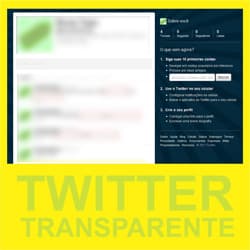
O Marcelo criou um tutorial passo-a-passo ensinando como deixar a barra lateral do seu Twitter transparente, tanto no Firefox quanto no Chrome, sem usar os códigos javascript. O tutorial pode ser acessado no link abaixo. No post ainda é possível assistir um vídeo explicando detalhadamente todo o processo. Vale a leitura!
Sidebar do Twitter transparente sem códigos – Via Seu Tutorial
Agora ficou bem mais fácil deixar o seu perfil do microblog invisível sem complicação. Se você utilizar o Firefox será necessário instalar o plugin Firebug, bastante conhecido dos web designers. Caso queira facilitar ainda mais o processo recomendo utilizar o Google Chrome. Em poucos cliques seu perfil do Twitter estará repaginado e com a barra lateral invisível.
Configurando as cores da sidebar transparente
O processo abaixo deve ser feito ANTES de seguir o tutorial acima!
Outro ponto importante depois de deixar sua sidebar transparente é configurar as cores dos links da barra lateral. É muito comum ver perfis com backgrounds escuros e com letras pretas ou fundos muito claros com letras brancas ou muito chamativas.
Um recurso bem bacana como a transparência, que deve ser um atrativo para seus seguidores, pode causar um efeito contrário caso não seja bem configurado.
Para alterar as cores dos links e letras da sidebar do seu Twitter siga os passos:
- Clique sobre o seu perfil (canto superior direito);
- Escolha a opção “Configurações”;
- Selecione a aba “Aparência”;
- Logo em seguida procure pelo botão “Mudar as cores do design”;
- Agora é só clicar sobre as cores dos campos “Texto” e “Links” e escolher cores mais coerentes com as cores da sidebar transparente do Twitter.
- Clique em “Salvar alterações” para confirmar a alteração.